1. Выберите команду Создание таблицы путем ввода данных или нажмите кнопку Создать/Режим таблицы – рис. 23.4.
2. Переименуйте поля таблицы, присвоив им имена: Фамилия, Описание задания, Начальная дата, Конечная дата,
Замечания.
Краткая справка. Для изменения имени поля сделайте двойной щелчок мыши по названию поля и введите новое имя.
3. Сохраните таблицу с именем «Студенты и задания».
4. При сохранении программа спросит вас, надо ли создавать ключевое поле? Нажмите кнопку Да для создания ключевого поля, при этом будет создано новое поле Код с типом данных «Счетчик». Откройте таблицу в Конструкторе и убедитесь, что слева от имени поля «Код» появился значок ключа – отметка ключевого поля.
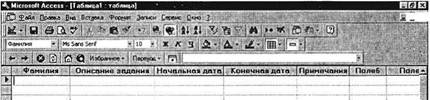
Рис. 23.4. Вид таблицы, созданной в режиме Таблица
5. Скопируйте фамилии студентов из таблицы «Студенты» в таблицу «Студенты и задания». Для копирования перейдите в таблицу «Студенты», выделите поле Фамилия и выполните команду Правка/Копировать, при этом фамилии будут записаны в буфер памяти. После этого откройте таблицу «Студенты и задания», выделите поле Фамилия и выполните команду Правка/ Вставить. Убедитесь, что фамилии появились в поле таблицы «Студенты и задания».
|
|
|
6. Перейдите в режим Конструктор {Вид/Конструктор) – (рис. 23.5). Установите для полей Начальная дата и Конечная дата тип данных – «Дата/Время», формат поля – Краткий формат даты, маску ввода – Краткий формат даты (рис. 23.6).
7. Введите данные в таблицу «Студенты и задания» по образцу, представленному на рис. 23.7.
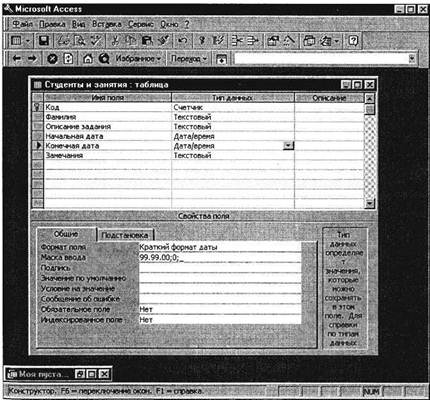
Рис. 23.5. Задание типа данных – Дата/Время

Рис. 23.6. Создание маски ввода даты
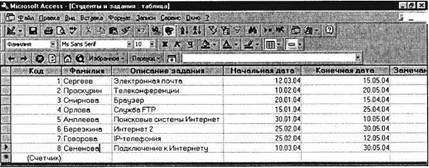
Рис. 23.7. Конечный вид таблицы «Студенты и задания»
8. Выполните текущее сохранение таблицы «Студенты и занятия» и закройте таблицу.
В случае необходимости создайте резервную копию БД на дискете.
 2015-04-23
2015-04-23 359
359







